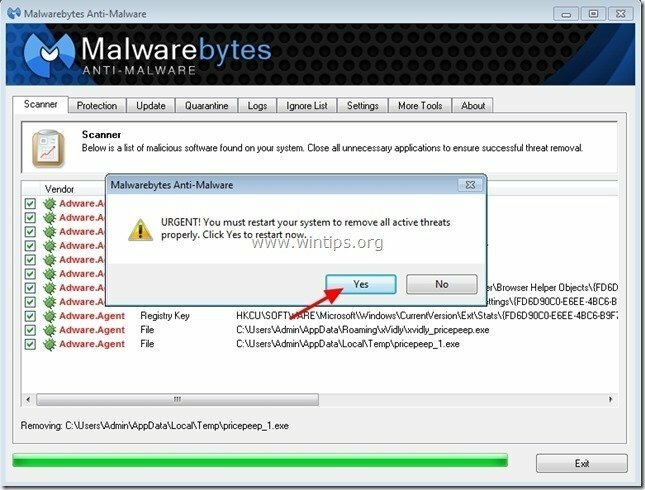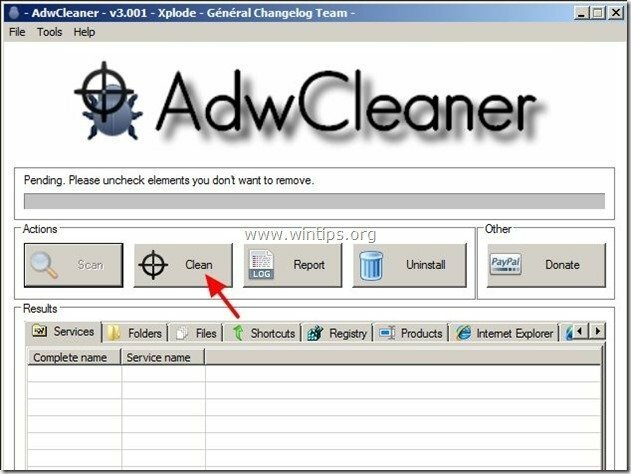Савингс Екплорер (од 215 апликација) је огласни програм претраживача који приказује купоне са понудама и рекламама када купујете на мрежи. Издавач програма тврди да можете уштедети када купујете на мрежи. „Савингс Екплорер” се обично налази у пакету са другим програмима за инсталацију софтвера.
Белешка: Увек морате обратити пажњу када инсталирате софтвер на рачунар.
Ако желите да уклоните „Савингс Екплорер” адвер апликација, следите доле наведене кораке:
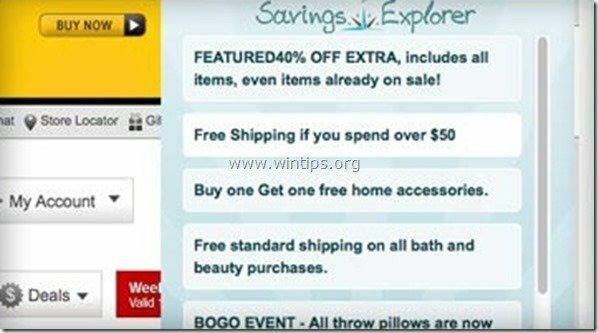
Како уклонити "Савингс Екплорер” апликација са вашег рачунара:
Корак 1. Деинсталирајте апликације које инсталира „215 Аппс“ са контролне табле.
1. Да бисте то урадили, идите на Старт > Цонтрол Панел.
{Виндовс 8: Десни клик на доњи леви угао и изаберите Контролна табла }
{Виндовс хр: Почетак > Подешавања > Контролна табла. }

2. Двапут кликните да отворите „Додај или уклони програме” ако имате Виндовс КСП или
“Програми и функције” ако имате Виндовс 8, 7 или Виста).

3. На листи програма пронађите и уклоните/деинсталирајте ове апликације:
а. Савингс Екплорер (према 215 апликација)*
Објава*:Ако не можете да пронађете “Истраживач штедње” у листи програма, затим:
а. Отворите Виндовс Екплорер и идите на: "Ц:\Програм Филес\Савингс Екплорер\".
б. Ддвоструки клик покренути "„Деинсталирај" апликација из тог фолдера.
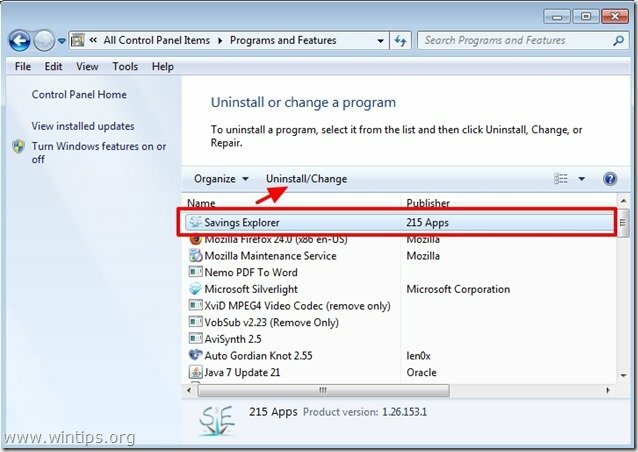
4. Обично након што уклоните "Савингс Екплорер " апликација, ваш интернет претраживач треба да буде чист. Да бисте били сигурни да не "Савингс Екплорер” додатак постоји у вашем претраживачу, пређите на следећи корак.
Корак 2. Уклони „Савингс Екплорер” проширење (додатак) из ваше апликације за интернет претраживач.
интернет претраживач, Гоогле Цхроме, Мозилла Фирефок
интернет претраживач
Како уклонити "Савингс Екплорер” проширење из Интернет Екплорер-а и враћање подешавања прегледача.
1.Отворите Интернет Екплорер а затим отвори „Интернет опције”.
Да бисте то урадили из менија датотека ИЕ, изаберите „Алати” > “Интернет опције”.
Објава*: У најновијим верзијама ИЕ притисните „Геар” икона  у горњем десном углу.
у горњем десном углу.
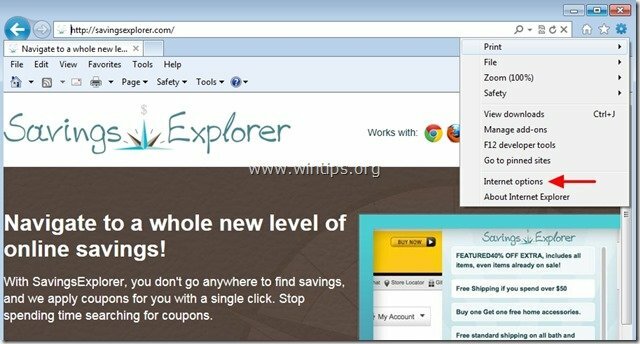
2. у „Претрага” одељак притисните “Подешавања” у Претрага одељак. *
Објава*: Ако желите да измените подешавања претраге у Интернет Екплорер-у док сте у главном прозору Интернет Екплорер-а, само притисните „Геар” икона  (у горњем десном углу) и изаберите „Управљати додацима” .
(у горњем десном углу) и изаберите „Управљати додацима” .
![модифи-сеарцх-сеттингс-ин-интернет-е[2] модифи-сеарцх-сеттингс-ин-интернет-е[2]](/f/04781aa58d7da7731a97609823872abd.jpg)
3. Изаберите „Траке са алаткама и екстензије“ у левом окну, а затим изаберите било коју нежељену траку са алаткама или проширење које припада Иновативне апликације одавде и кликните на "Онемогући"
а. Савингс Екплорер
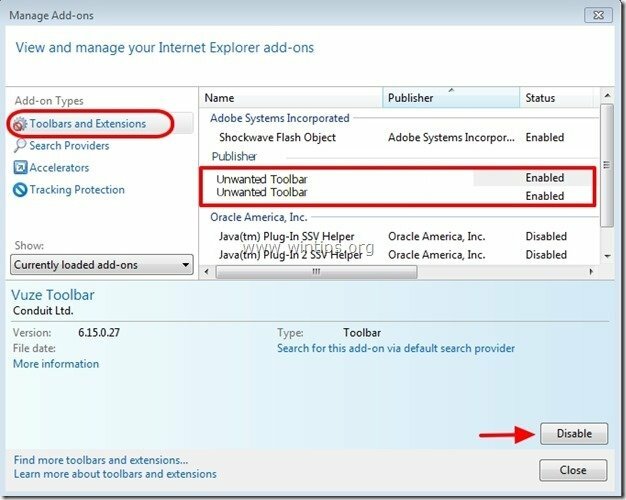
4. Поново покрените Интернет Екплорер и настави на Корак 3.
Гоогле Цхроме
Како уклонити "Савингс Екплорер” проширење из Цхроме-а.
1. Отворите Гоогле Цхроме и идите на Цхроме мени  и изаберите "Подешавања".
и изаберите "Подешавања".
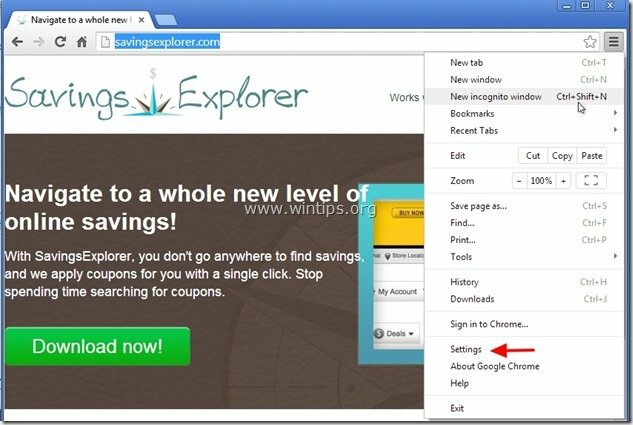
2. Изаберите „Екстензије” из левог окна.

3. Уклони нежељени "Савингс Екплорер” проширење притиском на „корпа за отпатке“ икона у том реду.
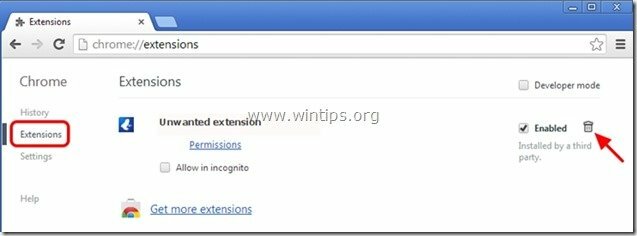
4.Поново покрените Гоогле Цхроме и настави са Корак 3.
Мозилла Фирефок
Како уклонити"Савингс Екплорер” проширење из Фирефок-а.
1. Кликните на "Фирефок” дугме менија у горњем левом углу Фирефок прозора и идите до “Додаци”.
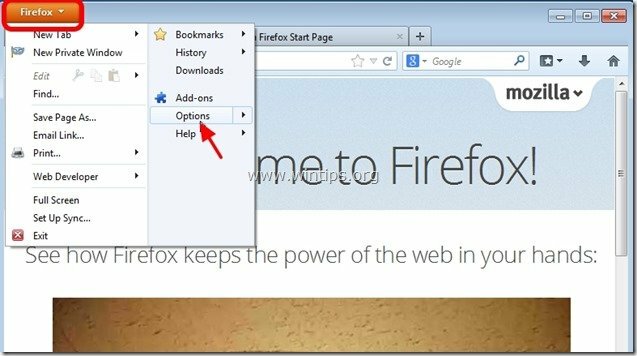
2. у „Екстензије” опције, кликните на „Уклони” дугме за уклањање „Савингс Екплорер” екстензија*.
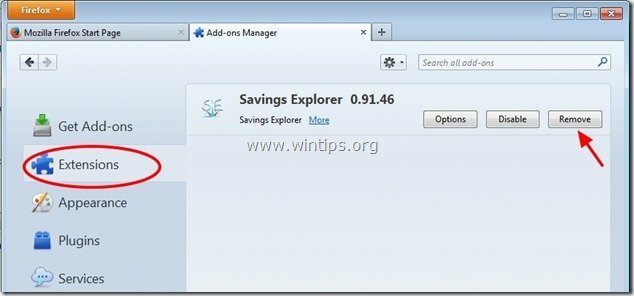
3. Затворите све Фирефок прозоре и поново покренути Фирефок.
4.Пређите на следећи корак.
Корак 3: Очистите преостале уносе у регистратору користећи „АдвЦлеанер“.
1. Преузмите и сачувајте “АдвЦлеанер” услужни програм на радну површину.
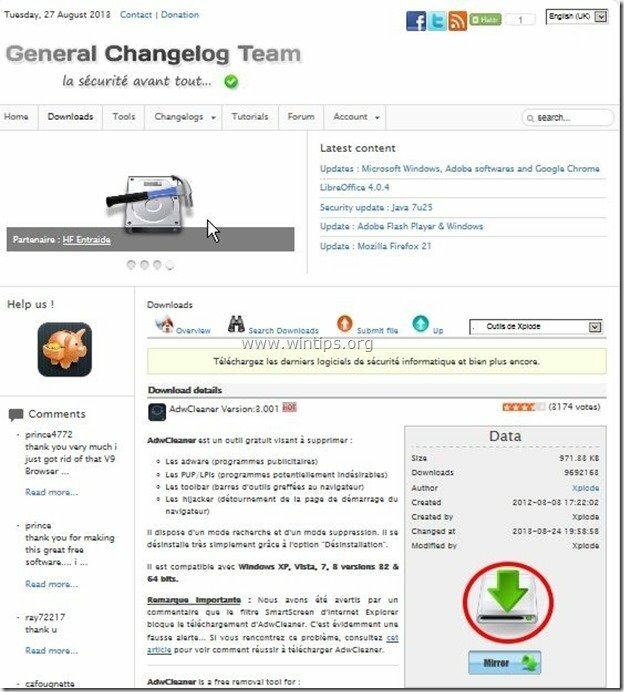
2. Затворите све отворене програме и Дупли клик за отварање „АдвЦлеанер” са радне површине.
3. Притисните „Скенирај”.
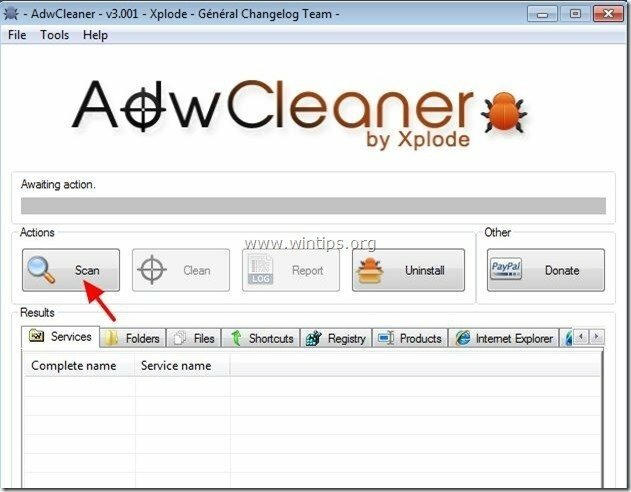
4. Када се скенирање заврши, притисните "Чист” да бисте уклонили све нежељене злонамерне уносе.
4. Притисните „ок” у „АдвЦлеанер – Информације” и притисните „ок” опет да поново покренете рачунар.

5. Када се рачунар поново покрене, Близу "АдвЦлеанер" информације (реадме) и наставите на следећи корак
Корак 4. Очистите рачунар од преосталих злонамерних претњи.
Преузимање и инсталирај један од најпоузданијих БЕСПЛАТНИХ анти-малвер програма данас за чишћење вашег рачунара од преосталих злонамерних претњи. Ако желите да будете стално заштићени од претњи малвера, постојећих и будућих, препоручујемо вам да инсталирате Малваребитес Анти-Малваре ПРО:
Малваребитес™ заштита
Уклања шпијунски софтвер, рекламни софтвер и злонамерни софтвер.
Започните бесплатно преузимање одмах!
1. Трцати "Малваребитес Анти-Малваре" и дозволите програму да се ажурира на најновију верзију и злонамерну базу података ако је потребно.
2. Када се на екрану појави главни прозор „Малваребитес Анти-Малваре“, изаберите „Извршите брзо скенирање" опцију, а затим притисните "Скенирај" и пустите програму да скенира ваш систем у потрази за претњама.
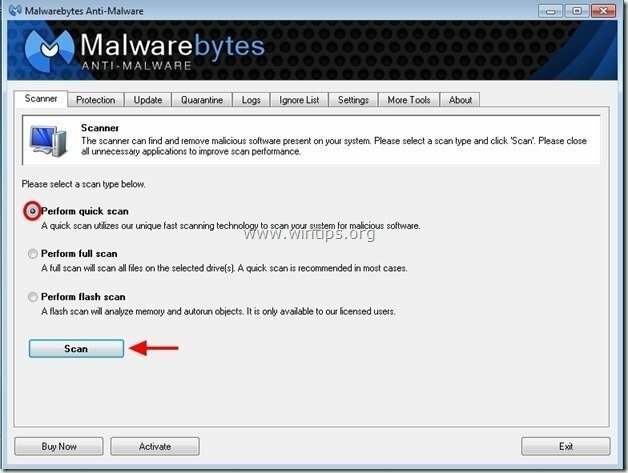
3. Када је скенирање завршено, притисните "ОК" да затворите информативну поруку и затим притисните тхе "Покажи резултате" дугме за поглед и уклонити пронађене злонамерне претње.
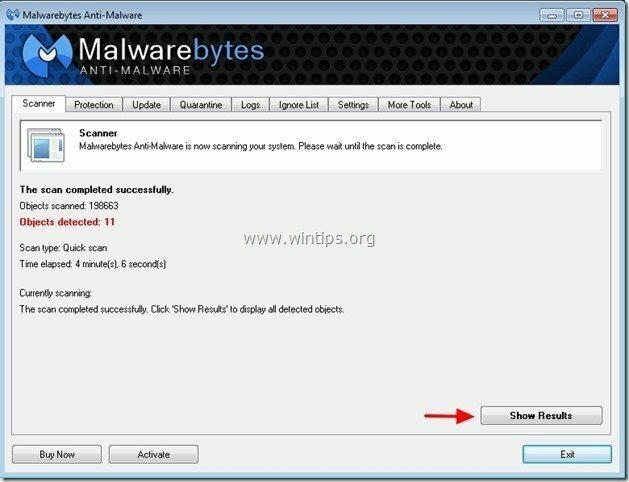 .
.
4. У прозору „Прикажи резултате“. проверавати - користећи лево дугме миша- сви заражени објекти а затим изаберите "Одстрани изабрано“ опцију и пустите програму да уклони изабране претње.
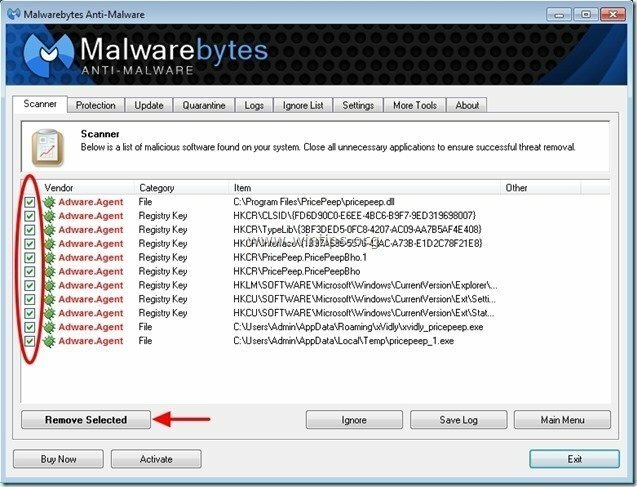
5. Када је процес уклањања заражених објеката завршен, "Поново покрените систем да бисте правилно уклонили све активне претње"